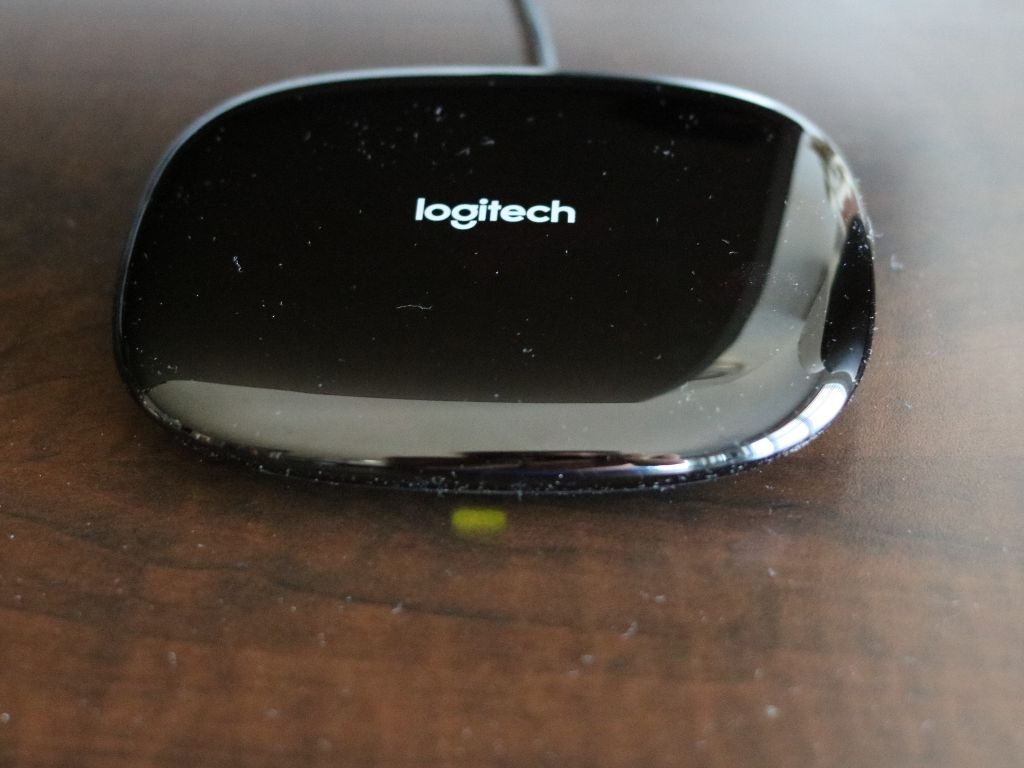 Avec la multiplication des appareils électroniques dans nos maisons, il n’est pas rare qu’on se retrouve avec plus d’une dizaine de télécommandes. Chez moi, quand je veux regarder Netflix, ça peut me prendre cinq ou dix minutes juste pour retrouver les télécommandes de ma télévision, de ma barre de son et de mon Roku. Depuis plusieurs années déjà, certains fabricants commercialisent des télécommandes intelligentes, c’est-à-dire des télécommandes qui peuvent remplacer la plupart de nos autres télécommandes. Logitech est l’une des pionnières dans ce domaine avec ses télécommandes Harmony. Dans les derniers jours, j’ai d’ailleurs eu la chance d’essayer un appareil de cette gamme : l’extension Harmony Home.
Avec la multiplication des appareils électroniques dans nos maisons, il n’est pas rare qu’on se retrouve avec plus d’une dizaine de télécommandes. Chez moi, quand je veux regarder Netflix, ça peut me prendre cinq ou dix minutes juste pour retrouver les télécommandes de ma télévision, de ma barre de son et de mon Roku. Depuis plusieurs années déjà, certains fabricants commercialisent des télécommandes intelligentes, c’est-à-dire des télécommandes qui peuvent remplacer la plupart de nos autres télécommandes. Logitech est l’une des pionnières dans ce domaine avec ses télécommandes Harmony. Dans les derniers jours, j’ai d’ailleurs eu la chance d’essayer un appareil de cette gamme : l’extension Harmony Home.
Un appareil discret, mais efficace
Ne vous fiez pas à son apparence. Même s’il affiche un look discret, l’extension Harmony Home est remplie de fonctions. Si vous le configurez correctement, elle pourrait même devenir la meilleure amie de votre salon!
Mais qu’est-ce que l’extension Harmony Home? Pour faire simple, il s’agit d’un appareil qui transforme votre téléphone intelligent ou votre tablette en télécommande universelle. Grâce à l’application Harmony incluse, vous pourrez contrôler jusqu’à 8 appareils simultanément.

Le Harmony Home est compatible avec plus de 270 000 appareils. Là-dessus, il y a évidemment des télévisions, des barres de sons, des lecteurs Blu-ray, des consoles de jeux et des lecteurs de diffusion en continu. Il y a aussi des appareils de la domotique comme les serrures intelligentes August, des thermostats intelligents Ecobee et Honeywell, et des ampoules intelligentes. Harmony Home est même compatible avec Amazon Alexa et Google Assistant. En d’autres mots, vous pouvez commander vos appareils avec votre voix.
Une configuration intelligente
Contrairement aux anciennes télécommandes, il ne faut pas un diplôme en programmation pour configurer la Harmony Home ; la configuration ne prend que quelques minutes.
La première étape est de brancher l’appareil dans le mur. L’appareil doit rester visible pour pouvoir capter le rayonnement infrarouge. Il est possible cependant de camoufler le Harmony Home dans le meuble de votre télévision. Si vous choisissez cette option, vous devrez brancher le mini-relais IR inclus à l’arrière de l’extension et vous assurez que l’autre bout soit visible.
La deuxième étape est de télécharger l’application Harmony. Une fois que vous l’aurez téléchargée, vous devrez d’abord vous connecter à votre réseau wi-fi domestique en y entrant le nom de votre réseau et votre mot de passe. Quand ce sera fait, l’application va automatiquement détecter les appareils connectés à votre réseau pouvant être contrôlés.

Dans mon cas, l’application a détecté mon Chromecast, mes deux haut-parleurs Sonos et mon lecteur Roku. Bien que ma télévision soit connectée à internet, il ne l’a pas détecté, tout comme mes consoles de jeux Xbox One X, PlayStation 4 Pro et Nintendo Switch. J’ai dû passer par le mode manuel pour les configurer.
La configuration manuelle n’a toutefois rien de bien compliqué. Le plus dur a été de configurer ma télévision. Pour ce faire, j’ai dû entrer la marque de mon téléviseur et le numéro de modèle. Petit indice : la plupart des télés ont un collant à l’arrière de l’écran avec leur numéro de modèle.
Tant la configuration automatique des appareils intelligents connectés au wi-fi que celle des autres appareils ont été simples et efficaces. Je n’ai jamais dû recommencer le processus. Ça fonctionnait toujours du premier coup.
Les dispositifs
Quand vous entrez dans l’application, vous avez deux colonnes. Chacune de ces colonnes vous permet de donner des ordres à vos appareils. La première colonne concerne les activités et la seconde les dispositifs. Dans la colonne des dispositifs, vous avez tous vos appareils configurés.

Pour contrôler un appareil, vous devez cliquer dessus. En cliquant dessus, vous aurez alors une interface qui ressemblera beaucoup à celle d’une télécommande ordinaire avec les mêmes fonctions. Par exemple, dans le cas de ma télévision, j’avais plusieurs onglets. Le premier affichait des chiffres, le deuxième les flèches, le troisième le contrôle du son, le quatrième les boutons menu, guide et infos, et le dernier les entrées. L’interface de la télécommande virtuelle change en fonction de l’appareil sélectionné. Un appareil comme le Chromecast a ainsi moins de boutons.
Les activités
La deuxième colonne de l’application concerne les activités. Les activités sont des tâches qui peuvent mettre en scène un seul appareil ou plusieurs appareils. Par exemple, en activant l’activité Netflix, votre télévision va s’allumer, se mettre à l’entrée correspondante à votre Roku qui va également s’allumer et ouvrir l’application Netflix.
L’application vous permet de créer une foule d’activités. Durant mon essai, j’ai, par exemple, créé l’activité « Matin ». Le matin, à 6h30, mes deux haut-parleurs Sonos s’allumaient pour faire jouer mon disque favori.

Dans l’ensemble, il est facile de créer de nouvelles activités. Par contre, les activités plus complexes, surtout celles mettant en scène plusieurs appareils, vous demanderont plus de temps. Vous devrez parfois même recommencer à zéro le processus.
Autre chose : quand vous sélectionnez une activité, vous pouvez contrôler vos appareils avec l’application en utilisant des gestes de vos doigts. À titre d’exemple, dans le cas de l’activité « Regarder Netflix », en glissant le doigt vers le haut sur l’écran, vous montrez le volume, alors que tapoter une fois mettra l’émission en pause. Vous pouvez même configurer vos propres gestions (il est possible d’ajouter des gestes se faisant à un et à deux doigts). Cette fonction assez amusante à utiliser, bien que j’aie préféré la télécommande virtuelle qui offre un meilleur contrôle.
La réactivité
Honnêtement, j’ai été surpris par la réactivité de la télécommande. Peu importe la commande qu’on entre dans l’application, notre appareil réagit avec la même durée de temps que si on le contrôlait avec sa télécommande. C’est vrai autant pour les appareils électroniques ordinaires, comme les télévisions, que pour les appareils intelligents, comme les produits Sonos. Bref, on peut ranger nos autres télécommandes sans regret.
Verdict de l’extension Harmony Home de Logitech
Vous l’aurez compris, j’ai été impressionné par l’extension Harmony Home de Logitech. Elle remplace à merveille n’importe quelle télécommande universelle ou presque. Et contrairement à des télécommandes bon marché, elle peut contrôler des appareils de la domotique.
Je pense en fait que ce genre d’appareil plaira aux gens qui ont plusieurs appareils électroniques et intelligents à la maison, et qui n’ont pas forcément le budget pour investir dans une télécommande universelle haut de gamme.
Le seul véritable défaut de l’extension Harmony Home de Logitech, c’est qu’elle est totalement dépendante de votre téléphone intelligent. Si vous perdez votre téléphone intelligent, vous ne pourrez plus vous en servir…
Ce que j’ai aimé
- Une configuration simple et rapide
- Compatible avec une foule d’appareils, dont des appareils de la domotique
- Une application stable et intuitive
Ce que j’ai moins aimé
- Configurer certaines activités est un peu compliqué



